Velká clona je placená Mac aplikace v současné době v hodnotě 0 $.99, zlevněné z 9,99 $. Je to asi možná mateřská aplikace clonových aplikací a při tak nízkých nákladech stojí za přezkoumání, nemluvě o utracených dolarech.
Tato aplikace umožňuje přidávat efekty clony v systému Windowsrůzné styly, zvětšete nebo zmenšete objektiv, přidejte efekty FX, a co je důležitější, natřete oblast, ze které chcete vykouzlit zbytek obrázku. Aplikace je vybavena několika způsoby použití efektů, a to jak v kruhové formaci objektivu, tak v horizontálních nebo vertikálních proužcích. Vlastní efekt clony vás zbaví omezení, aby zůstalo zaostřeno jen několik vybraných objektů, a umožňuje vám rozevřít různé prvky do jednoho obrázku.
Po instalaci otevřete obrázek. Pravý panel bude držet všechny ovládací prvky a nástroje, které můžete na obrázku použít. Základní Karta umožňuje definovat, jak má být aplikován efekt clony. Nejprve musíte vybrat režim, než budou aktivní další efekty, tj. Velikost clony, objektiv a efekt FX.
Existují čtyři režimy; Portrét, architektura, příroda a Marco, každý aplikující efekty clony u různých andělů. Portrét a Marco efekty umožňují umístit kruhový objektiv jako efekt clony Architektura a Příroda umístěte efekty horizontální clony.
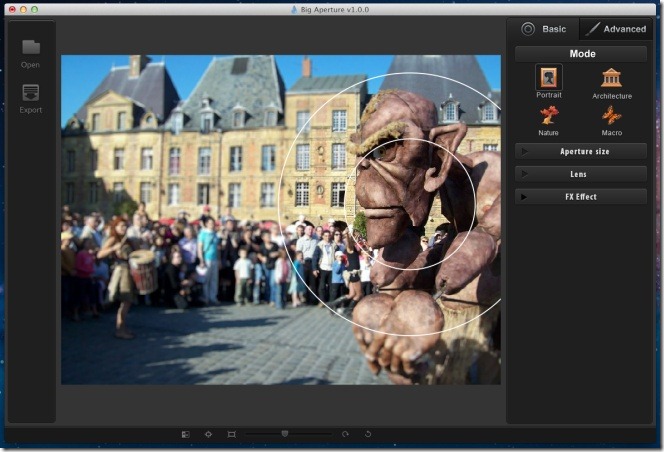
Jakmile zvolíte režim, vyberte Velikost clony a Čočka velikost, navíc můžete přidat FX efekty. To vše jsou základní efekty a pro pokročilejší se přepněte na Pokročilý tab. Všechny změny / efekty, které jste provedli v Základní karta zmizí, takže byste měli nejprve uložit obrázek nebo ztratit to, co jste dříve vytvořili.
V Pokročilý kartu, uvidíte pět různých nástrojů, z nichž Kartáč nástroj má zásadní význam. Další nástroje jsou Pohyb, Guma, Lasso a Průhledná. Všimněte si, že Pokročilý karta je rozdělena na dvě samotné karty; Před a Po. Obě vám poskytují náhled na změny, které provádíte. V Upřesnit> Před Na kartě můžete vidět, kde jsou efekty použity. Přesuňte Kartáč nástroj přes část obrazu, kterou chcete přivéstze zbytku. Nástroj štětce má červenou stopu, která ukazuje, na které oblasti bude efekt aplikován. Průměr kartáče, jeho měkkost a neprůhlednost můžete ovládat pomocí posuvníku pod nástroji.
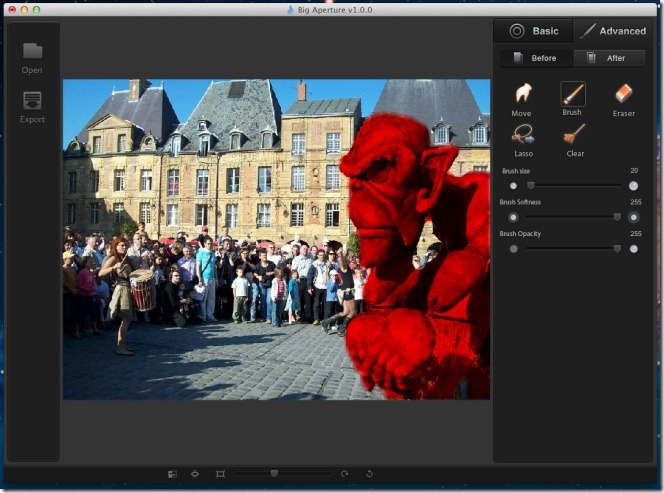
Pokud přepnete na Po na kartě uvidíte skutečné změny na rozdíl od červené stezky. Laso nástroj vždy tak mírně vám umožní zmenšit oblast clony od okrajů, zatímco Vymazat nástroj umožňuje zcela odstranit efekt clony. Průhledná nástroj odstraní všechny aplikované efekty clony. Až budete hotovi, klikněte na první tlačítko na dolním panelu a porovnejte svůj obrázek před a po použití efektů. Při prohlížení obrázku v režimu porovnání není možné provádět žádné úpravy.
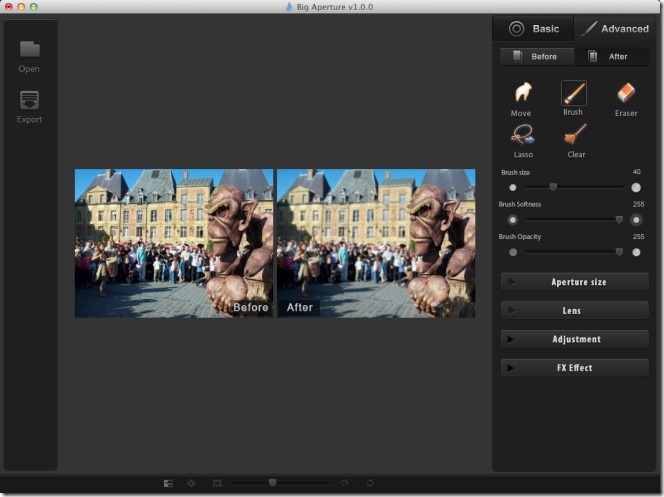
Chcete-li obrázek uložit, klikněte na Vývozní na levém panelu zadejte název obrázku aulož to. Vaše původní obrázky se nezmění a zůstanou nedotčeny. Aplikace je v současné době označena ze své původní a poměrně vysoké ceny, takže si pospěšte a popadněte ji před svátky a doprovodnými slevami.
Získejte velkou clonu z Mac App Store













Komentáře